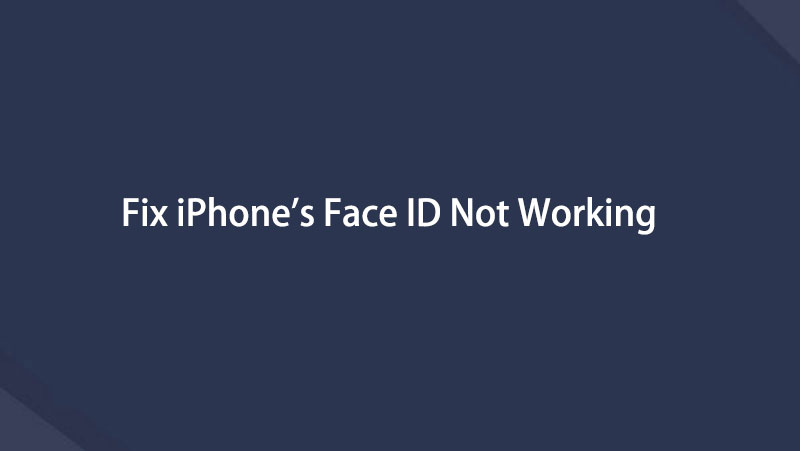- 1. rész: A végső megoldás az iPhone Face ID nem működő problémájának javítására (leghatékonyabb módszer)
- 2. rész: Az iPhone arcazonosító megkerülése iOS Unlocker segítségével
- 3. rész: Az Apple által javasolt hivatalos módszer az iPhone arcazonosító problémáinak megoldására
- 4. rész: Gyors javítás, ha az iPhone Face ID nem működik napszemüveggel
- 5. rész: Gyakran ismételt kérdések az iPhone Face ID nem működő problémáival kapcsolatban
Oldja fel az Apple ID azonosítóját, távolítsa el a képernyőn megjelenő jelszót, kerülje meg az áttekintési időt.
Adatok helyreállítása az iPhone készülékről a számítógépre egyszerűen.
- Nyissa fel az Apple ID-t
- Az iCloud aktiválási zár megkerülése
- Doulci iCloud feloldó eszköz
- Factory Az iPhone feloldása
- Az iPhone jelszó megkerülése
- Állítsa vissza az iPhone jelszavát
- Nyissa fel az Apple ID-t
- Oldja fel az iPhone 8 / 8Plus zárolását
- iCloud zár eltávolítása
- iCloud Unlock Deluxe
- iPhone Lock Screen
- Oldja fel az iPad zárolását
- Oldja fel az iPhone SE alkalmazást
- Oldja fel a Tmobile iPhone alkalmazást
- Távolítsa el az Apple ID jelszavát
[SOLVED] Javítsa ki az iPhone arcazonosítót, amely nem működik ezekkel az egyszerű trükkökkel
 Frissítve: Lisa Ou / 02. szeptember 2021. 16:30
Frissítve: Lisa Ou / 02. szeptember 2021. 16:30Számos forgatókönyv létezik Az iPhone Face ID leállna. Az arcazonosítója a logikai kártya rövidzárlata miatt leáll a vízkárosodás után. Másrészről előfordulhat, hogy az iPhone érzékelőjét hibás egységgé alakítják át, és az arcazonosítója folyamatosan azt mondja, hogy „mozgassa lejjebb az iPhone -t”. Ennek eredményeként segítségre van szüksége az iPhone Face ID zár kiiktatásához. Ez a cikk kifejezetten a problémák megoldására készült. Szeretné megtudni a legjobb módszereket az iPhone Face ID problémák megoldására a lehető leghatékonyabb módszerekkel.
![[SOLVED] Javítsa ki az iPhone arcazonosítót, amely nem működik ezekkel az egyszerű trükkökkel](https://www.fonelab.com/images/ios-unlocker/iphone-x-face-id-not-working.jpg)

Útmutató
- 1. rész: A végső megoldás az iPhone Face ID nem működő problémájának javítására (leghatékonyabb módszer)
- 2. rész: Az iPhone arcazonosító megkerülése iOS Unlocker segítségével
- 3. rész: Az Apple által javasolt hivatalos módszer az iPhone arcazonosító problémáinak megoldására
- 4. rész: Gyors javítás, ha az iPhone Face ID nem működik napszemüveggel
- 5. rész: Gyakran ismételt kérdések az iPhone Face ID nem működő problémáival kapcsolatban
1. rész: A végső megoldás az iPhone Face ID nem működő problémájának javítására (leghatékonyabb módszer)
Ha problémái vannak az iPhone elérésével, és az Arcazonosító leállt, akkor segítségre van szüksége az iOS helyreállító szoftverétől a probléma megoldásához. Javasoljuk, hogy használja FoneLab iOS rendszer-helyreállítás az iPhone arcazonosítójának javítása nem működik. Ez a legerősebb és leghatékonyabb módja az iPhone különböző problémáinak javítására, beleértve:
- A Face ID vagy a Touch ID javítása leáll az iPhone -on
- Javítsa meg az iPhone -t helyreállítási/DFU módban
- Frissítse vagy csökkentse az iOS rendszert egy kattintással
- Az iPhone adatkárosodása és a beállítások helyreállítása
- Támogassa az összes iOS 13/12/11 vagy korábbi rendszert futtató iPhone -t
A FoneLab lehetővé teszi iPhone / iPad / iPod rögzítését DFU módból, helyreállítási módból, Apple logóból, fejhallgató módból stb. Normál állapotba adatvesztés nélkül.
- Javítsa ki a letiltott iOS-rendszerrel kapcsolatos problémákat.
- Adatok kinyerése letiltott iOS-eszközökről adatvesztés nélkül.
- Ez biztonságos és könnyen használható.
1 lépésTöltse le a legjobb iOS rendszer -helyreállító terméket a hivatalos webhelyről. Futtassa a programot. Csatlakoztassa iPhone készülékét a számítógéphez. A szoftver automatikusan felismeri a készüléket.

2 lépésKattints a Rajt gomb. Válaszd ki a Standard mód A folytatáshoz. Ez a legtöbb felhasználó számára jól működik. A technológiai folyékonyság szintjétől függően választhat Haladó szint helyette.

3 lépésA kapcsolódó firmware letöltése után az arcazonosító automatikusan helyreáll. Egyszerűen várjon egy kicsit, és a javítás befejeződik.
2. rész. Az iPhone arcazonosító megkerülése iOS Unlocker segítségével
Ha elfelejtette az iPhone jelszavát, vagy ez a jelszó nem használható iPhone feloldása és érdemes megfontolni valamilyen professzionális eszköz használatát. FoneLab iOS feloldó egyszerű és hasznos eltávolítani az iPhone arcazonosítóját, érintőazonosítóját, jelszavát vagy Apple ID -jét egyszerű kattintásokkal. Azok számára, akik szeretnék távolítsa el a korlátozási jelszót az iPhone -ról, azt is lehetővé teszi kapcsolja ki a képernyőidőt adatvesztés nélkül.
Az alábbiakban bemutatjuk, hogyan lehet megkerülni az iPhone arcazonosítóját.
A FoneLab segít az iPhone képernyőjének feloldásában, eltávolítja az Apple ID-t vagy annak jelszavát, eltávolítja a képernyő idejét vagy korlátozási jelszavát másodpercben.
- Segít az iPhone képernyő feloldásában.
- Eltávolítja az Apple ID-t vagy annak jelszavát.
- Távolítsa el a képernyő idejét vagy a korlátozási jelszót másodpercben.
1 lépésTöltse le a programot, majd csatlakoztassa iPhone készülékét a számítógéphez. Választ Törölje a jelszót.

2 lépésA csatlakoztatás után erősítse meg az adatokat, és kattintson a gombra Rajt gombot.

3 lépésAz iOS unlocker ezt követően elvégzi a helyreállítási folyamatot az eszközén.
3. rész: Az Apple által javasolt módszer az iPhone arcazonosító problémáinak megoldására
Ahogy az Apple hivatalos kiadványa is sugallta: mivel a Face ID a legújabb TrueDepth algoritmust használja az arc elemzésére, váratlan eredményeket kaphat, ha más szögből nézi az iPhone elülső kameráját. Az Arcazonosító megköveteli, hogy közvetlenül a képernyőre nézzen, tartozékok nélkül. Így az iPhone Face ID nem fog működni maszkkal.
Ha a probléma továbbra is fennáll, próbálja meg visszaállítani az iPhone arcazonosítóját. A feladat végrehajtásához kövesse az alábbi lépéseket:
1 lépésÉrintse meg a beállítások ikon és navigáljon Arc-azonosító és jelszó > Reset Face ID opciót.
2 lépésVan egy elnevezett opció Állítsa be az arcfelismerést. Érintse meg a gombot, és kövesse ismét a lépéseket az arcazonosító visszaállításához.

4. rész: Gyors javítás, ha az iPhone Face ID nem működik napszemüveggel
Ha Ön olyan típus, aki egész nap napszemüveget visel, mint például Casey Neistat, az Apple rendelkezik egy beépített funkcióval, amely lehetővé teszi, hogy a Face ID zökkenőmentesen működjön a napszemüveggel. Egyszerűen kapcsolja be a funkciót a beállítások app:
1 lépésÉrintse meg a beállítások és érintse meg a gombot Arc-azonosító és jelszó választási lehetőség. Görgessen le egy elnevezett opcióhoz Figyelmet igényel az Arcazonosító.
2 lépésAzt tapasztalná, hogy az opció be van kapcsolva. Egyszerűen kapcsolja ki, hogy az Apple Face ID azonosítója napszemüveggel működjön.
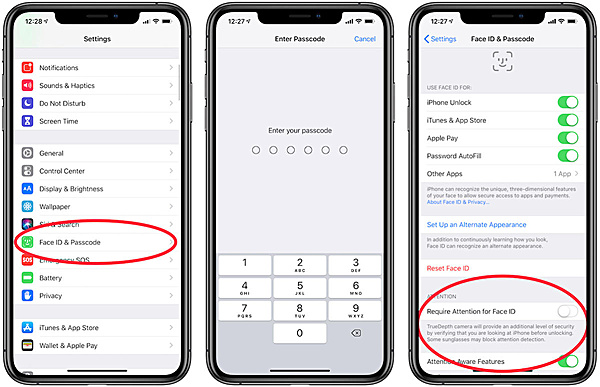
A FoneLab lehetővé teszi iPhone / iPad / iPod rögzítését DFU módból, helyreállítási módból, Apple logóból, fejhallgató módból stb. Normál állapotba adatvesztés nélkül.
- Javítsa ki a letiltott iOS-rendszerrel kapcsolatos problémákat.
- Adatok kinyerése letiltott iOS-eszközökről adatvesztés nélkül.
- Ez biztonságos és könnyen használható.
5. rész. Gyakran ismételt kérdések az iPhone Face ID nem működő problémáival kapcsolatban
1. Az arcazonosító leesése után leállt, hogyan lehet kijavítani?
A problémát nem lehetett azonosítani a kártya áramköreinek tesztelése nélkül, mivel az ilyen típusú hardverkárosodás többnyire láthatatlan. Győződjön meg róla, hogy az Apple Care lejárt, és foglaljon időpontot a legközelebbi Apple Genius bárban.
2. Hogyan javítható az iPhone arcazonosítója, amely nem működik a képernyőcsere után?
A képernyőcsere nem befolyásolhatja az arcazonosítót. Valószínűleg a javítást rosszul hajtották végre. A technikus nem megfelelő lépése megrongált egy kábelt, ami miatt az Ön Face ID -je megszűnt.
3. Miért nem működik az iPhone Face ID az App Store -ban?
Ezt a problémát sok felhasználó széles körben jelentette. A hagyományos bölcsesség azt sugallja, hogy a Face ID-t nem megfelelően állította be az Apple ID-hez. Egyes felhasználók arról számoltak be, hogy az Apple ID jelszó megváltoztatása megoldaná ezt a problémát.
Következtetés
Amióta megjelent, a Face ID vad népszerűvé vált az iPhone felhasználók körében. Tökéletesen ötvözi a biztonságot és a kényelmet az arcfelismerő technológiával. Az olyan problémák megoldásához, mint az Arcazonosító leáll, a cikkben megosztott módszerek biztosan rendkívül sokat segítenek.
Az alábbiakban egy oktatóvideó található referenciaként.